Windows11でデスクトップの背景や壁紙を変更する方法
Windowsは、壁紙のコレクションで常に私たちを驚かせてきました。ただし、 Windows 11 美学と使いやすさの向上に一歩前進しました。壁紙とテーマは、背景とテキストの間に作成されたコントラストが読みやすくなるように作成されています。
Windows11で壁紙を変更する方法
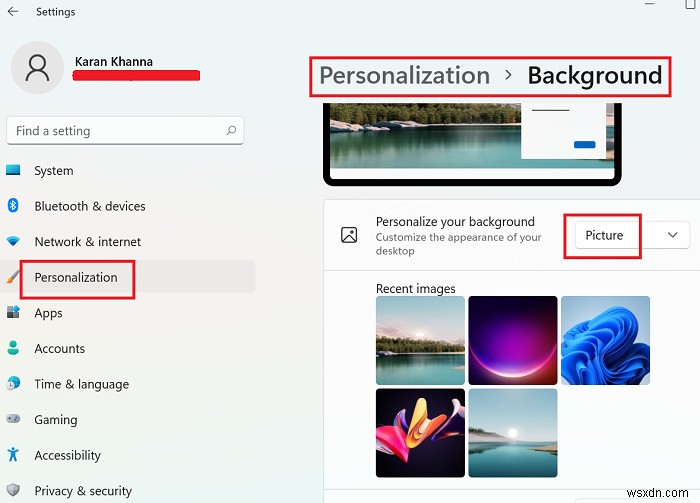
Windows 11(Flow)のデフォルトの壁紙は素晴らしいですが、壁紙を変更したい場合は、システム自体にさらに4つのオプションがあります。 Windows11の壁紙を変更する手順は次のとおりです。
- 開始を右クリックします ボタンをクリックして、設定を選択します 。
- パーソナライズに移動します 左側のリストのタブ。
- 背景をクリックします メニューを展開します。
- パーソナライズの場合 背景については、画像で選択したオプションをそのままにしてください 。
- 次に、表示されている5つの画像のリストから背景の壁紙を選択します。
または、写真の閲覧を選択して、より多くの背景から選択することもできます 写真を選択に対応 。
さまざまなバージョンのWindowsのデフォルトの壁紙から選択するには、デフォルトのWindowsの壁紙の場所、つまり C:\ Windows \ Web \ Wallpaperに移動します。 。次に、フォルダを開いて、選択した壁紙を使用します。
同様に、システム上の他の画像をWindows11の壁紙にすることができます。
この投稿では、Windows 11でテーマ、ロック画面、壁紙を変更する方法を紹介します。
Windows11の壁紙のカテゴリ
新しいWindows11の壁紙は美しく、テーマテキストとは対照的です。 C:\ Windows \ Web \ Wallpaperの場所でデフォルトの壁紙を確認しました デフォルトのWindows壁紙は4Kサイズであることがわかりました これは3840×2400 。
壁紙フォルダには、5つのカテゴリの壁紙があります–
- キャプチャされたモーション
- フロー
- グロー、
- 日の出
- ウィンドウズ。
C:\ Windows \ Web \ touchkeyboardフォルダに追加の壁紙がいくつか見つかりました 。ただし、これらの壁紙のサイズは2736×153です。 9.
興味深いことに、これらの壁紙画像はいずれもWindowsロゴを使用していません。ほとんどの壁紙には、明るいテーマと暗いテーマの両方のオプションがあります。
壁紙のオプションについて個別に説明しましょう:
- TouchKeyboardの壁紙
- キャプチャされたモーション
- フロー
- グロー
- 日の出
- ウィンドウズ
1]TouchKeyboardの壁紙
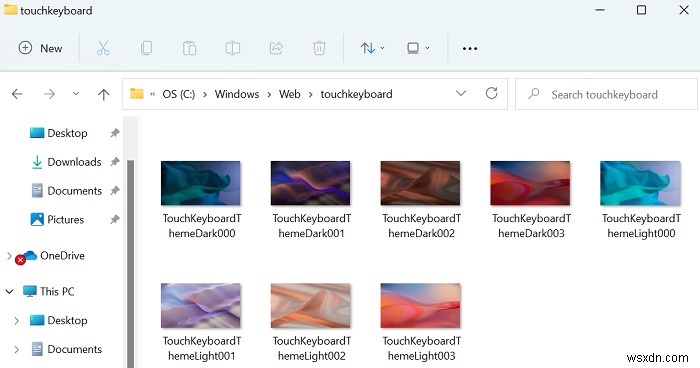
TouchKeyboardフォルダーの壁紙は、一種の3Dモダンアートです。 1つは砂丘に似ていますが、他の1つは天文学的な人物の象徴です。
2]キャプチャされたモーション
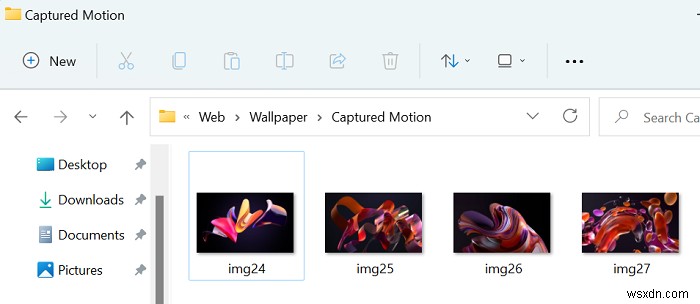
Captured Motionの壁紙は、流れる風、花や花びら、水滴の3Dビューがキャプチャされた素晴らしい芸術作品です。
3]フロー
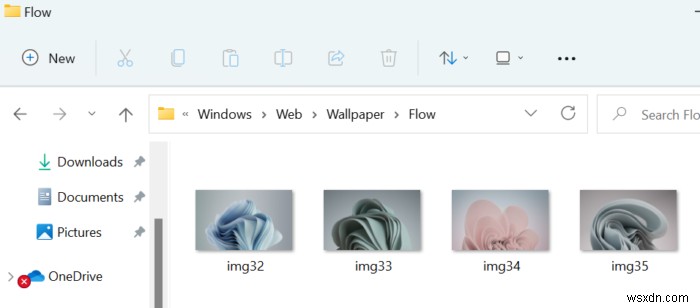
Flowは、見かけの花が咲く3D静止画像であるWindows11の壁紙の別のシリーズです。
4]グロー
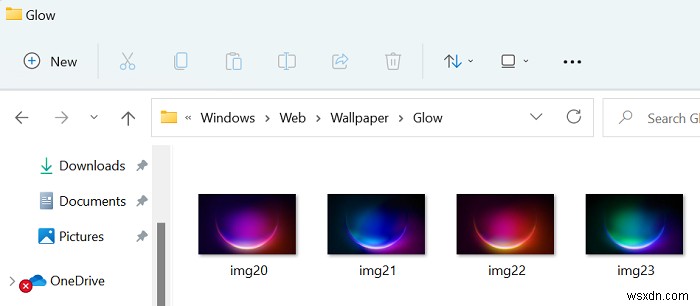
システムのダークモードに一致する美しい壁紙を探している場合は、夜を表すGlowシリーズの壁紙を試してください。
5]日の出
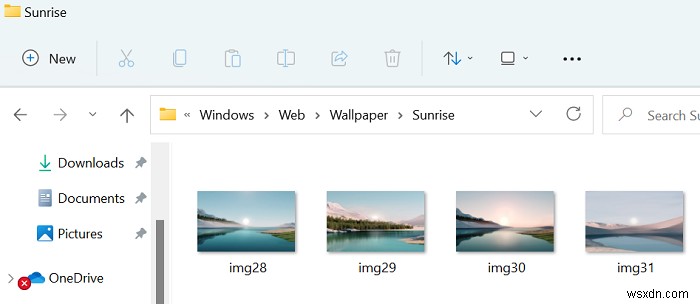
Windows 11の壁紙の興味深い点は、Windows 10とは異なり、自然ベースの壁紙にあまり焦点を当てていなかったことです。ほとんどの場合、壁紙は3Dアートです。ただし、自然の画像が好きな場合は、Sunriseシリーズの壁紙を試してみてください。
6]ウィンドウ
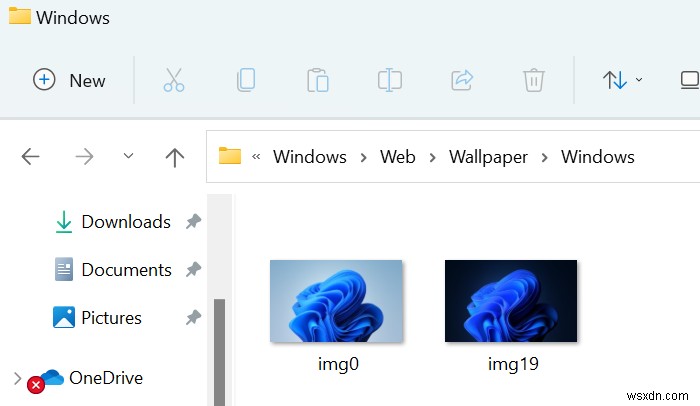
デフォルトのWindowsの壁紙は、Windows11ユーザーから非常に高く評価されています。ライトモードとダークモードの両方のオプションがあります。
最新のWindows11壁紙をダウンロードする方法
Windows 10/8/7を使用していて、すべてのWindows 11の壁紙を一度にチェックして、それに応じてダウンロードしたい場合は、ここでimgur.comからダウンロードできます。ダウンロードできる優れたWindows11の壁紙がいくつかあります。
役に立った場合は、コメントセクションでお知らせください。
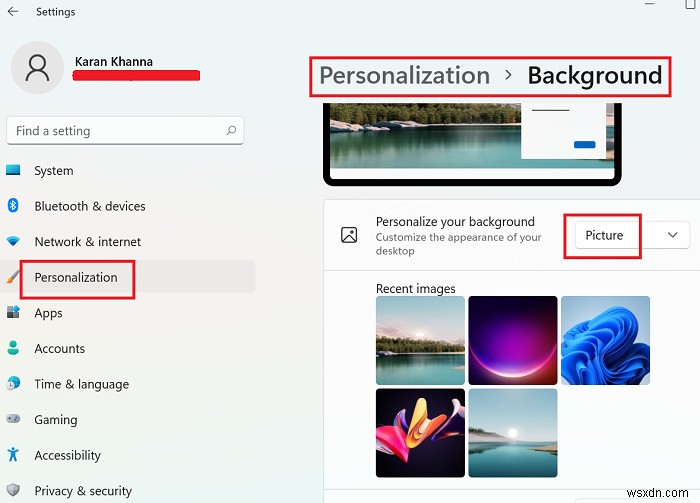
-
Windows 11 でロック画面の背景を変更する方法
Windows の最も簡単で効果的なセキュリティ対策の 1 つは、アカウントにパスワードを設定し、コンピュータから離れているときに画面をロックすることです。既定では、Windows 11 は、コンピューターがアイドル状態のとき、またはコンピューターを再起動したときにロック画面を表示します。 ロック画面は何年もの間 Windows の不可欠な部分であったため、背景を変更して個人的なタッチを追加することをほとんど忘れているほど一般的になっています. このチュートリアルでは、Windows 11 でロック画面の背景を変更する手順を示します。 Windows 11 でロック画面の背景画像を変更
-
Windows 10 で背景を変更する方法
2018 年 10 月 2 日の Microsoft のイベントの後、Surface Pro 6 や Surface Laptop 2 などの Surface デバイスに黒色が復活したことに興奮しました。 (Thunderbolt 3も)。現在、Surface Pro (2017) と Surface Book 2 を持っているので、今すぐ新しいデバイスにアップグレードする理由はありません。 できることの 1 つは、Surface デバイスの背景を変更して、新しい Windows 10 デバイスのように見せることです。 Windows 10 の背景を変更したい場合、プロセスは比較的簡単です。
